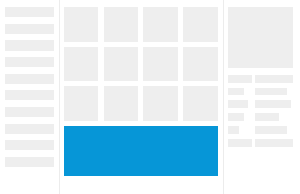Используйте диалоговое окно «Просмотр результатов» для изучения и сравнения вариантов проекта, созданных с помощью Генеративное проектирование в Revit.
Инструкции см. в разделах Просмотр результатов исследования после выполнения генеративного проектирования и Интеграция выбранного результата.
 Видеоролик. Просмотр результатов исследования после выполнения Генеративное проектирование
Видеоролик. Просмотр результатов исследования после выполнения Генеративное проектирование
Список исследований
На панели слева перечислены завершенные и текущие исследования. Проверьте ход выполнения исследования или выберите исследование для изучения.
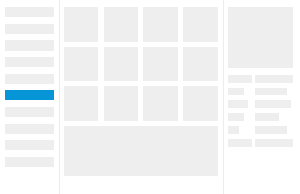
С помощью параметра «Фильтровать список по типу исследования» в верхней части списка можно отфильтровать исследования по типу. Фильтр упрощает поиск нужного исследования в длинном списке.
Чтобы скрыть список исследований, щелкните значок  . Щелкните его еще раз, чтобы отобразить список.
. Щелкните его еще раз, чтобы отобразить список.
Сводная информация о каждом исследовании содержит следующие данные:
- название и тип исследования;
- дата и время начала;
- полное количество результатов;
(При использовании метода «Оптимизация» это число обозначает количество версий, а не отдельных результатов.)
- зеленый флажок, если исследование завершено.
- меню
 , в котором содержатся команды Экспорт и «Удалить».
, в котором содержатся команды Экспорт и «Удалить».
Наведите указатель мыши на исследование в списке, чтобы увидеть следующие элементы:
- размер файла исследования;
Чтобы создать исследование, нажмите кнопку «Создать исследование». Можно выбрать тот же или другой тип исследования и задать новый набор критериев проекта.
Результаты
На средней панели отображаются миниатюры результатов, полученных в результате исследования.
Над панелью доступны элементы управления для выполнения следующих действий:
- отображение результатов в виде миниатюр или списка;
- сортировка согласно выбранному критерию по возрастанию или убыванию;
- отображение следующей страницы миниатюр.
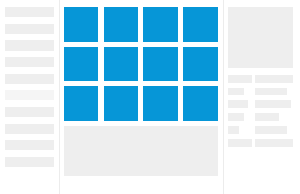
Подробности
На панели справа отображаются подробные сведения о результате, выбранном на средней панели, включая переменные и постоянные, использованные для его получения и итоговые выходные данные.
Если панель сведений не отображается, выберите параметр «Подробности» над панелью.
Для просмотра предыдущего и следующего результата щелкайте стрелки влево и вправо в нижней части панели.
Используйте команду создания элементов Revit, чтобы интегрировать выбранный результат в модель.
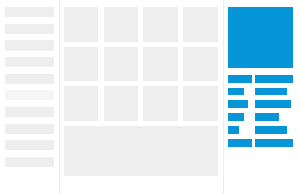
Диаграммы
Для отображения диаграмм под средней панелью выберите параметр «Диаграммы» над панелью «Подробности».
В разделе диаграмм выполните следующие действия.
- Щелкните значок, чтобы отобразить график рассеяния или диаграмму параллельных координат.
- Щелкните точку диаграммы, чтобы увидеть соответствующий результат.
- В диаграмме перетащите элементы вдоль оси, чтобы задать диапазон для фильтрации результатов.
- Для сброса примененных фильтров щелкните «Очистить фильтры».